Å legge til mer RAM i et system er ingen måte å beholde det pågår på skinner. Du bør ha en rimelig mengde RAM på systemet ditt som samsvarer med dine behov. En spill-PC vil trenge mer RAM, mens en som brukes til rutinemessige kontoroppgaver eller akademisk arbeid kan kjøre med en nominell mengde RAM. Å ha mye RAM betyr ikke at det alltid vil være noen å spare. Når apper vet at det er gratis RAM, bruker de det, selv om alt det sjelden blir brukt. Hvis systemet ditt kjører mye tregere enn det burde og du mistenker at noe bruker for mye RAM, er det en ganske enkel måte å sjekke dette.
Før du sjekker hvilke apper som bruker mestRAM, det er lurt å se på hva du bruker systemet ditt til. Hvis du nylig har installert en ny app, kan du sjekke hva RAM-kravene er. Hvis den trenger ganske mye RAM, er den økte bruken normal. På den samme lappen kan du sjekke alle appene du vanligvis bruker, og slå opp hvor mye RAM de normalt trenger å bruke.
Apper som bruker mest RAM
Åpne Oppgavebehandling, og se etter minnekolonnen i Prosesser-fanen. Denne kolonnen rapporterer RAM-bruk.
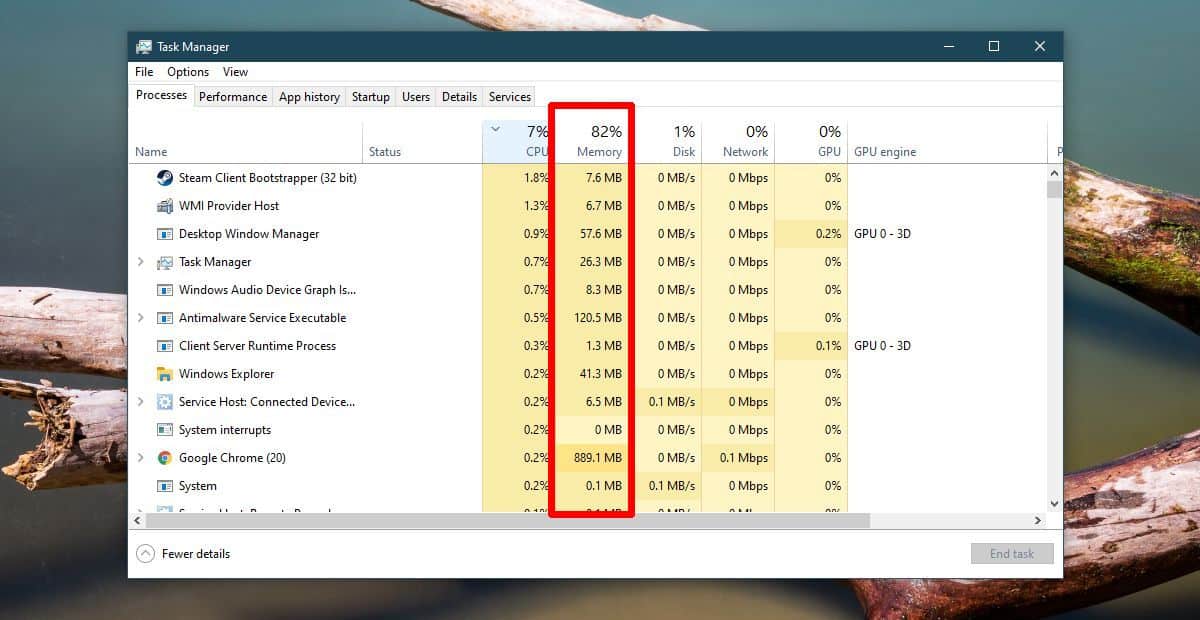
Det rapporteres kanskje ikke om tallene som er rapportertmye RAM som forbrukes, men det kan skyldes at elementene i prosessfanen ikke er sortert etter RAM-bruk. For å sortere dem, klikk på tittelen på minnekolonnen, og elementene blir sortert etter minnebruk.
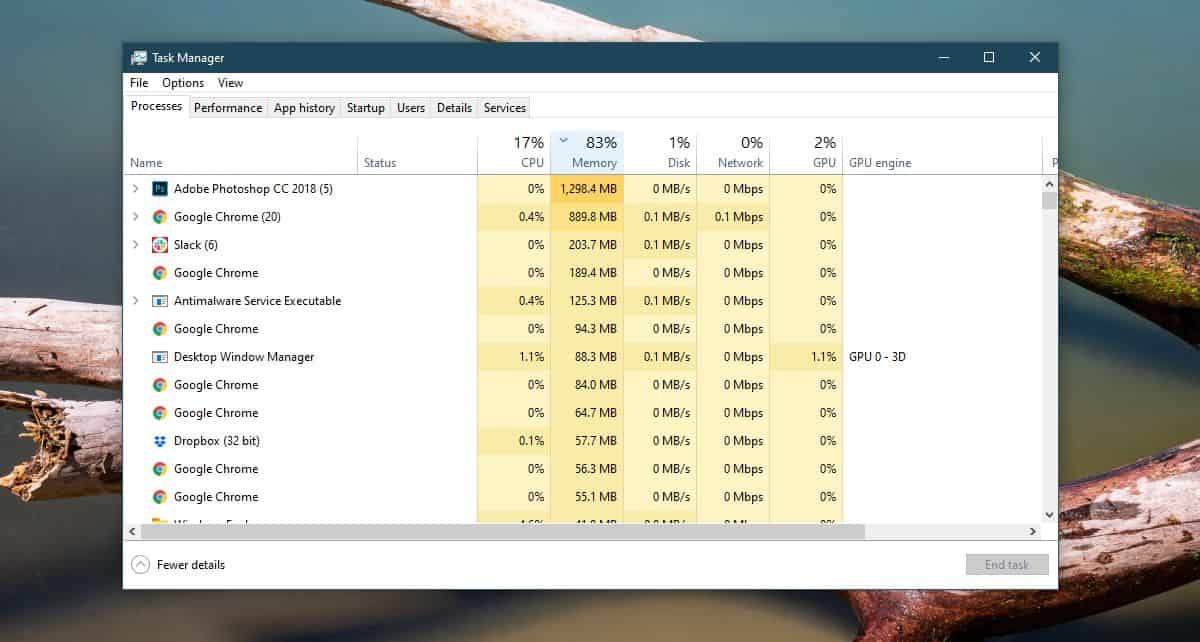
Hva nå?
Nå som du har identifisert hvilke apper som bruker mest RAM, kan det være lurt å vite hva alternativene dine er.
Det første du bør gjøre er å sørge foringenting uvanlig kjører på systemet ditt og bruker for mye RAM. En antivirus-app eller Chrome bruker sannsynligvis ganske mye RAM, men hvis det er noe du ikke kjenner igjen, må du slå opp hva det er. Hvis den ikke skulle være i gang, kan du avslutte den og fjerne den fra systemet ditt hvis det ikke påvirker arbeidsflyten. Du kan installere en lett app for å følge med på RAM-bruken, og sjekk appene som kjører når som helst.
Den andre tingen du bør gjøre er å sjekke omapper med høy RAM-bruk bruker en forventet mengde RAM. Sjekk appens krav og se om forbruket stemmer. Hvis ikke, kan det være noe som får appen til å bruke mer RAM, og du må undersøke den.
Hvis alt ser bra ut, men systemet ditt er det ogsåtreg å bruke, kan du begrense antall apper du kjører når du kjører en spesielt ressurstung app. Det er neppe en ideell situasjon, spesielt hvis du har flere oppgaver, men det skal hjelpe.
Til slutt, hvis du vil at systemet skal kjøre raskere,vurdere å erstatte harddisken din med en SSD. Effekten det har på systemets ytelse kan ikke overdrives. Det er omtrent like bra som å legge til mer RAM (men definitivt ikke det samme).













kommentarer